كيفية تغيير إعدادات File Block في برامج Microsoft Office
عند محاولة فتح ملف Office تم حظره بواسطة إعدادات نهج التسجيل ، قد تتلقى رسالة الخطأ التالية أنت تحاول حفظ ملف تم حظره بواسطة إعداد نهج التسجيل(You are attempting to save a file that is blocked by your Registry policy setting) . يمكن أيضًا صياغة رسالة الخطأ على النحو التالي:
- أنت تحاول فتح ملف تم إنشاؤه في إصدار سابق من Microsoft Office . تم حظر فتح نوع الملف هذا في هذا الإصدار من خلال إعداد نهج التسجيل
- أنت تحاول فتح نوع ملف File_Type تم حظره بواسطة إعدادات File Block في مركز(Trust Center) التوثيق .
- أنت تحاول حفظ نوع ملف تم حظره بواسطة إعدادات حظر الملفات في (File Block)مركز التوثيق(Trust Center)
كيفية تغيير إعدادات File Block في برامج Microsoft Office
تتم ملاحظة المشكلة بشكل أساسي عندما يحاول المستخدم فتح ملف Office مضمن أو مرتبط في تطبيق (Office)Office . يمكن أن يؤدي تغيير بسيط في الإعدادات إلى حل المشكلة. لنرى كيف!
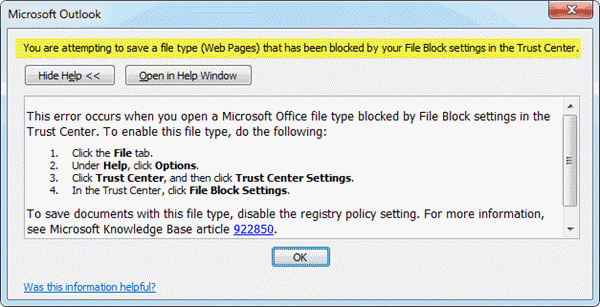
أنت تحاول حفظ ملف تم حظره بواسطة إعداد نهج التسجيل
لإصلاح هذه المشكلة ، حاول تغيير إعدادات File Block لتعطيل التقييد المفروض على أنواع معينة من الملفات على النحو التالي:
- افتح تطبيق Office وانتقل إلى نافذة الخيارات(Options)
- الوصول إلى إعدادات مركز التوثيق
- امسح مربعي الفتح(Open) والحفظ لإعدادات (Save)كتلة الملف(File Block Settings) .
1 ] افتح(] Open Office) تطبيق Office وانتقل إلى نافذة الخيارات(Options)
افتح(Open) أي تطبيق مكتب مثل Microsoft Office Word أو PowerPoint أو Excel وانتقل إلى علامة التبويب " ملف(File) ".
انقر فوقه وحدد " خيارات(Options) " من الشريط الجانبي.
2] الوصول إلى إعدادات مركز التوثيق
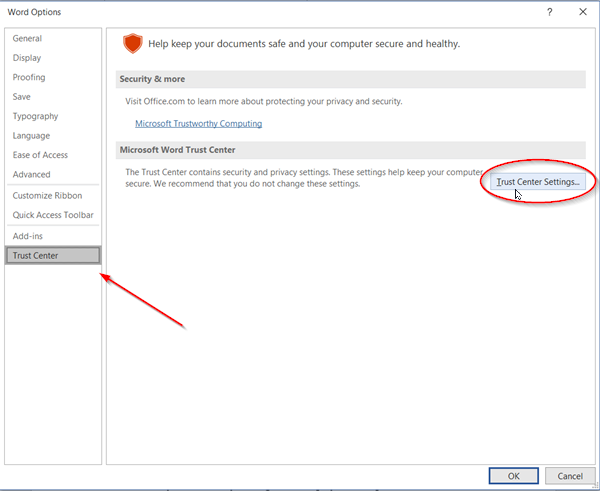
الآن ، عند فتح نافذة " الخيارات(Options) " ، حدد " مركز التوثيق(Trust Center) " من الجزء الأيمن واضغط على زر " إعدادات مركز التوثيق(Trust Center Settings) " المرئي في الجزء الأيمن. يحتوي هذا القسم على إعدادات الخصوصية (Privacy)والأمان(Security) التي تحافظ على أمان الكمبيوتر. على هذا النحو ، يوصى بعدم تغيير هذه الإعدادات. ومع ذلك ، إذا كنت لا تمانع في التغيير والتبديل ، فتابع.
3] امسح(Clear Open) مربعات الفتح والحفظ لإعدادات (Save)كتلة الملف(File Block Settings)

هنا ، في نافذة Trust Center ، حدد " File Block Settings " ، ثم امسح خانة الاختيار " Open " أو " Save " لنوع الملف الذي تريد فتحه أو حفظه. يتيح مسح المربعات للمستخدم السماح للمستخدم بفتح الملف أو حفظه. التحقق من نفس كتل الوصول إلى الملف / الملفات.
عند الانتهاء ، اضغط على الزر " موافق(OK) " الظاهر في الزاوية اليمنى السفلية من نافذة مركز(Trust Center) التوثيق وحاول فتح أو حفظ الملف الذي تم حظره مسبقًا.
كان يجب حل المشكلة الآن. لذلك ، الآن عند محاولة فتح ملف Office ، يجب ألا ترى رسالة الخطأ " أنت تحاول حفظ ملف تم حظره بواسطة إعداد سياسة التسجيل " في نظام التشغيل Windows 10.(You are attempting to save a file that is blocked by your registry policy setting)
Related posts
تم تالف Product installation - خطأ Microsoft Office uninstall
خطأ، Reference source غير موجود - Microsoft Office issue
كيفية فتح Any ASPX File (Convert ASPX إلى PDF)
ما هو XLSX file & How لفتح XLSX File؟
كيفية إزالة Password من Excel File
Draw Tool Tab في Ribbon من Microsoft Office مفقود؟ أضفه هكذا!
كيفية استدعاء Email في Outlook؟ غير نادر Email S
كيفية تحويل Word إلى JPEG (3 Ways)
3 Ways إلى Password Protect Excel File
كيفية استرداد Data Corruption Issues في Microsoft Outlook
ما هو Microsoft Word؟ - تعريف من TechCult
كيفية تنزيل الإصدارات السابقة من Microsoft Office
4 Ways لإدراج Degree Symbol في Microsoft Word
Fix Microsoft Office Error Code 0x426-0x0
واجه مشكلة Microsoft Office Document Cache
كيفية قفل Or Unlock Cells في Excel؟ (2021)
كيفية استخدام Accessibility Checker في Microsoft Office
كيفية Copy and Paste Values Without formulas في Excel
كيفية حذف Break القسم في Microsoft Word
3 Ways إلى Combine Multiple PowerPoint Presentation Files
